- Часть 1: Как разблокировать iPhone без пароля или Face ID с помощью iTunes
- Часть 2: Как разблокировать iPhone без пароля или Face ID через Finder
- Часть 3: Как разблокировать iPhone без пароля или идентификатора лица с помощью FoneLab iOS Unlocker
- Часть 4: Часто задаваемые вопросы о том, как разблокировать iPhone без пароля или идентификатора лица
Разблокируйте Apple ID, удалите пароль экрана, обойдите время сканирования.
- Разблокировать Apple ID
- Обойти блокировку активации iCloud
- Инструмент разблокировки Doulci iCloud
- Заводская разблокировка iPhone
- Обойти пароль iPhone
- Сбросить пароль iPhone
- Разблокировать Apple ID
- Разблокировка iPhone 8 / 8Plus
- Удаление блокировки iCloud
- Разблокировка iCloud Делюкс
- iPhone Screen Lock
- Разблокировать айпад
- Разблокировать iPhone SE
- Разблокировать Tmobile iPhone
- Удалить пароль Apple ID
Как разблокировать iPhone без пароля или Face ID с помощью 3 простых форм
 Обновлено Лиза Оу / 10 марта 2022 г. 09:00
Обновлено Лиза Оу / 10 марта 2022 г. 09:00 Говоря о безопасности устройства, iPhone соответствует стандарту удовлетворенности своих пользователей. iPhone, несомненно, обеспечивает превосходную безопасность и прекрасно работает с устройствами Mac. Независимо от такого качества безопасности, будет определенное время, когда вам нужно будет разблокировать свой iPhone без использования кода доступа или идентификатора лица по определенным причинам. Как следствие, вы больше не сможете наслаждаться вещами, присутствующими только при использовании вашего iPhone. Вам понадобится инструмент для разблокировки iPhone в вышеупомянутых ситуациях. К счастью, мы здесь, чтобы предоставить вам инструменты, необходимые для решения вашей проблемы с разблокировкой. В этом посте мы поговорим о том, как разблокировать iPhone без пароля или идентификатора лица тремя разными способами.
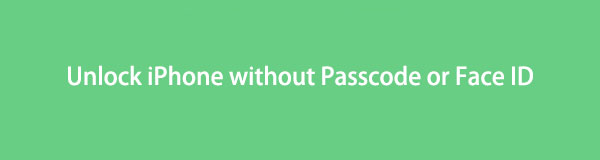

Список руководств
- Часть 1: Как разблокировать iPhone без пароля или Face ID с помощью iTunes
- Часть 2: Как разблокировать iPhone без пароля или Face ID через Finder
- Часть 3: Как разблокировать iPhone без пароля или идентификатора лица с помощью FoneLab iOS Unlocker
- Часть 4: Часто задаваемые вопросы о том, как разблокировать iPhone без пароля или идентификатора лица
Часть 1. Как разблокировать iPhone без пароля или Face ID с помощью iTunes
Разблокируйте свой iPhone через ПК с Windows с помощью iTunes. С помощью некоторых основных шагов вы можете решить проблему блокировки вашего устройства. Будьте спокойны с использованием iTunes.
Шаги о том, как разблокировать iPhone без пароля или идентификатора лица с помощью iTunes
Шаг 1Для начала подключите iPhone к компьютеру с помощью USB-кабеля. После этого установите iPhone в режим восстановления.
Шаг 2Запустите iTunes на своем компьютере. После запуска программного обеспечения вы должны увидеть варианты восстановления или обновления вашего устройства в интерфейсе.
Шаг 3Нажмите Восстановить рядом Обновление ПО продолжать. В следующем окне появится и выберите Восстановить и обновить. При этом iTunes загрузит и установит на устройство последнюю версию iOS, удалив при этом все данные и настройки.
Шаг 4iPhone перезагрузится, когда процесс завершится.
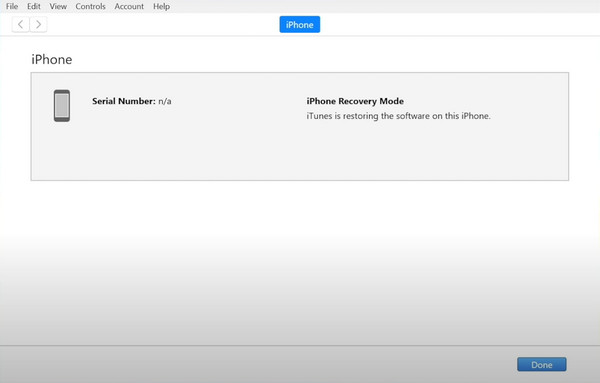
FoneLab Помогает вам разблокировать экран iPhone, удалить Apple ID или его пароль, удалить экранное время или пароль ограничения в секундах.
- Помогает вам разблокировать экран iPhone.
- Удаляет Apple ID или его пароль.
- Удалите экранное время или пароль ограничения в секундах.
Часть 2. Как разблокировать iPhone без пароля или Face ID через Finder
Finder совместим с устройствами Mac. Удалите пароль вашего iPad, удалив его с помощью программного обеспечения. То же самое и с iTunes, позволяющим разблокировать устройство без каких-либо проблем.
Шаги о том, как разблокировать iPhone без пароля или идентификатора лица через Finder
Шаг 1Прежде всего, подключите iPad к компьютеру с помощью USB-кабеля. Нажмите Доверять этому компьютеру или используйте код доступа, если потребуется.
Шаг 2Найдите и выберите устройство из Finder меню. Затем вы выбираете Восстановить из копии.
Шаг 3Выберите, что вы хотите сделать резервную копию. Просто введите пароль, который у вас есть для зашифрованных файлов.
Шаг 4Наконец, ваше устройство перезагрузится после завершения восстановления. Держите устройство подключенным к компьютеру, пока не закончите.
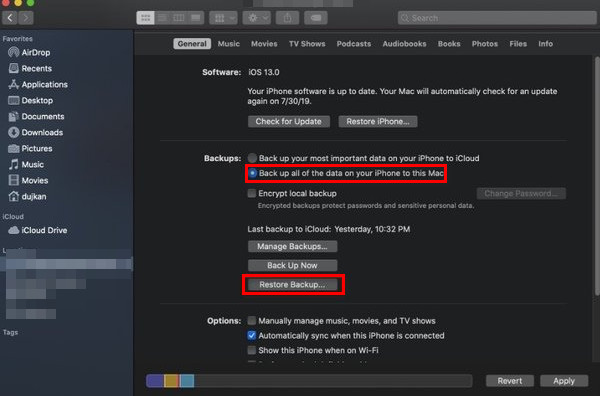
Еще не удовлетворены первым набором решений? Затем вам следует продолжить знакомство с дополнительным решением, представленным ниже, которое лучше всего соответствует вашим потребностям для разблокировки вашего iPhone.
Часть 3. Как разблокировать iPhone без пароля или идентификатора лица с помощью FoneLab iOS Unlocker
Говоря о мобильных устройствах, iPhone является одним из самых известных брендов, которые предоставляют своим пользователям услуги высокого стандарта. Более того, iPhone обеспечивает надежную защиту пользователей. Независимо от того, насколько хороша безопасность Apple, все равно будут случаи, когда вы не сможете получить доступ к коду доступа iPhone по определенным причинам. Успокойтесь, как мы сейчас предлагаем вам Разблокировщик FoneLab для iOS который эффективно разблокирует ваше устройство. Используя программное обеспечение, вы можете быстро удалить пароль вашего iPhone, что позволит вам снова использовать устройство! Больше не беспокойтесь о том, что вы забудете пароль устройства и не сможете снова получить к нему доступ и использовать его.
FoneLab Помогает вам разблокировать экран iPhone, удалить Apple ID или его пароль, удалить экранное время или пароль ограничения в секундах.
- Помогает вам разблокировать экран iPhone.
- Удаляет Apple ID или его пароль.
- Удалите экранное время или пароль ограничения в секундах.
Шаги о том, как разблокировать iPhone без пароля или идентификатора лица с помощью FoneLab iOS Unlocker
Шаг 1Во-первых, загрузите и установите FoneLab iOS Unlocker, посетив его веб-сайт. Просто нажмите Бесплатная загрузка на веб-сайте, чтобы начать загрузку. Когда загрузка будет завершена, просто следуйте процедуре установки программного обеспечения.
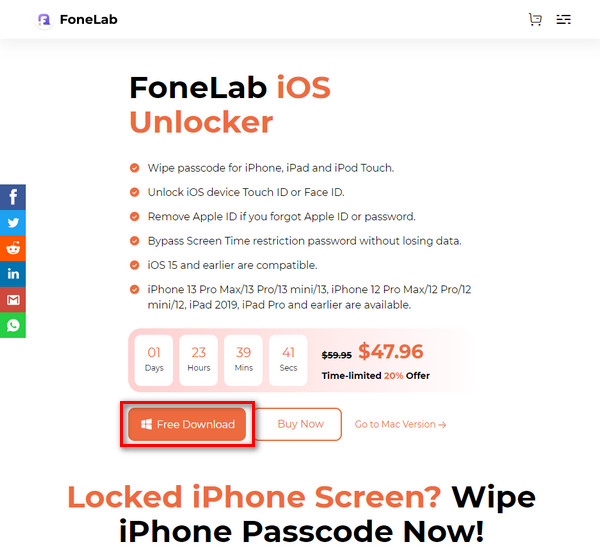
Шаг 2С помощью USB-кабеля подключите iPad к компьютеру.
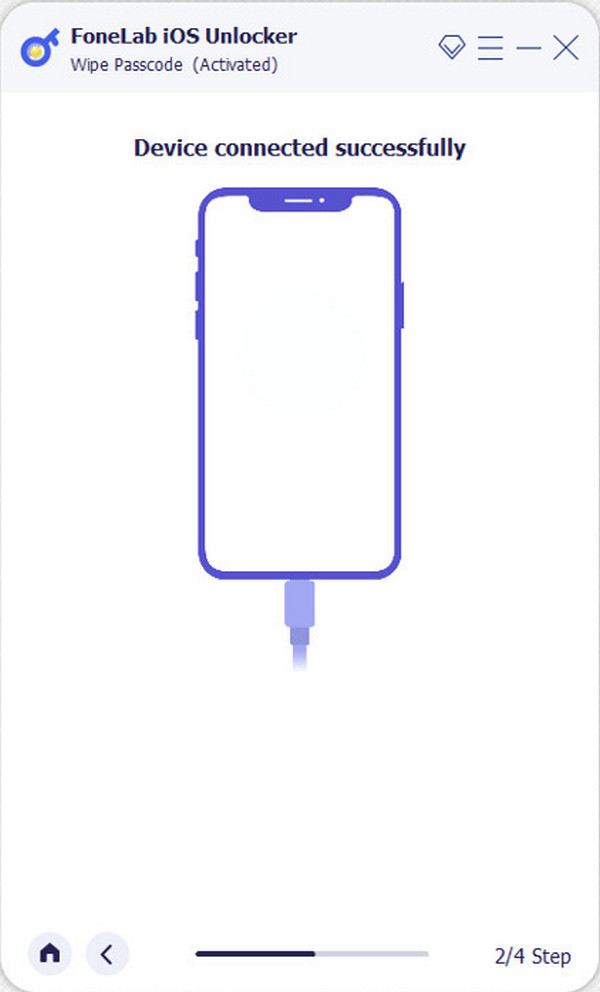
Шаг 3Запустите FoneLab iOS Unlocker. В интерфейсе нажмите Протрите пароль.
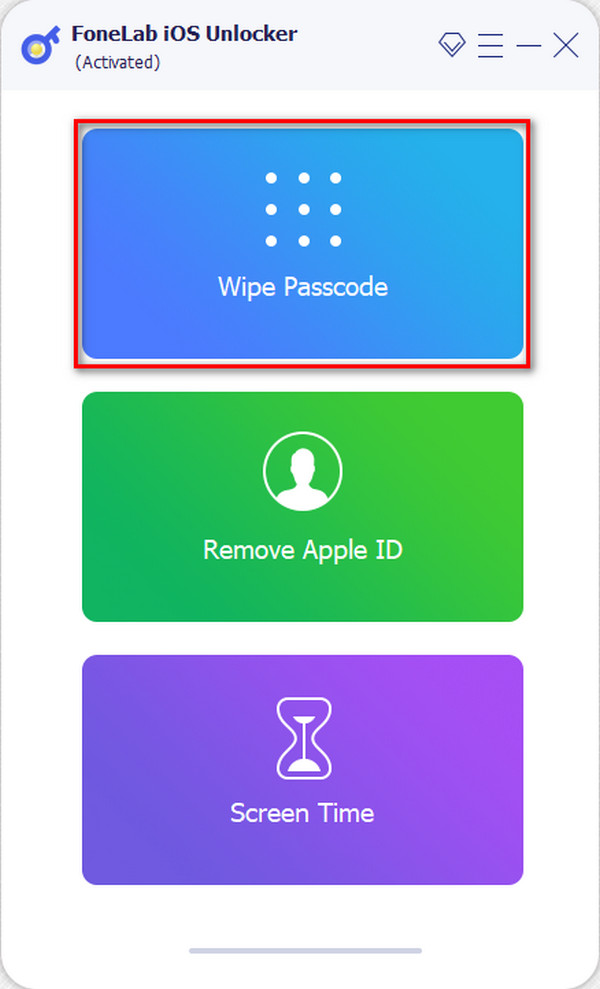
Шаг 4Следующая страница появится после выбора Wipe Passcode с сообщением о проблемах с блокировкой. После этого нажмите Старт, чтобы продолжить.
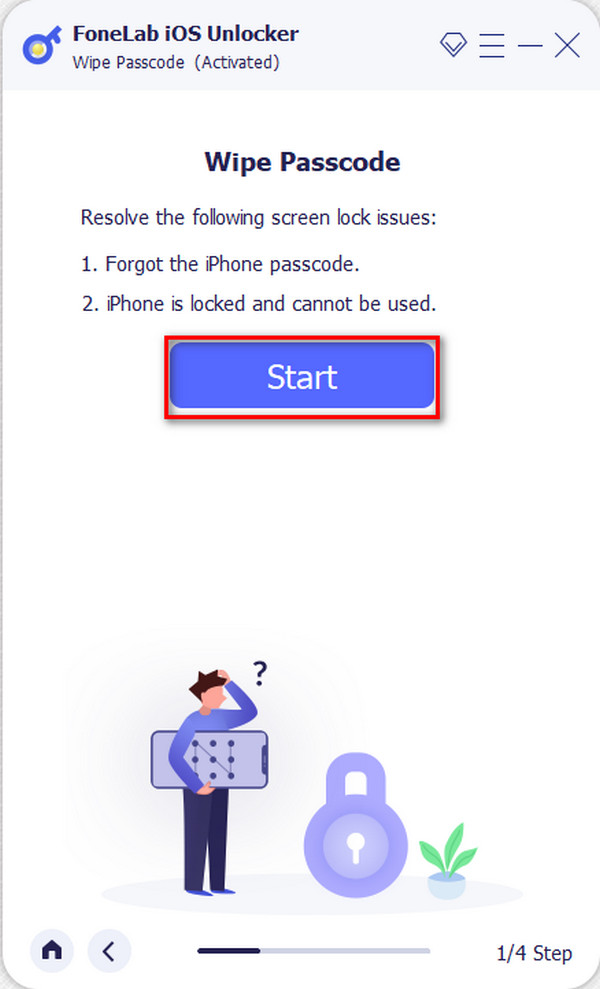
Шаг 5После отметки Start, откроется страница с информацией о вашем устройстве. Начните удаление пароля iPhone, нажав Start.
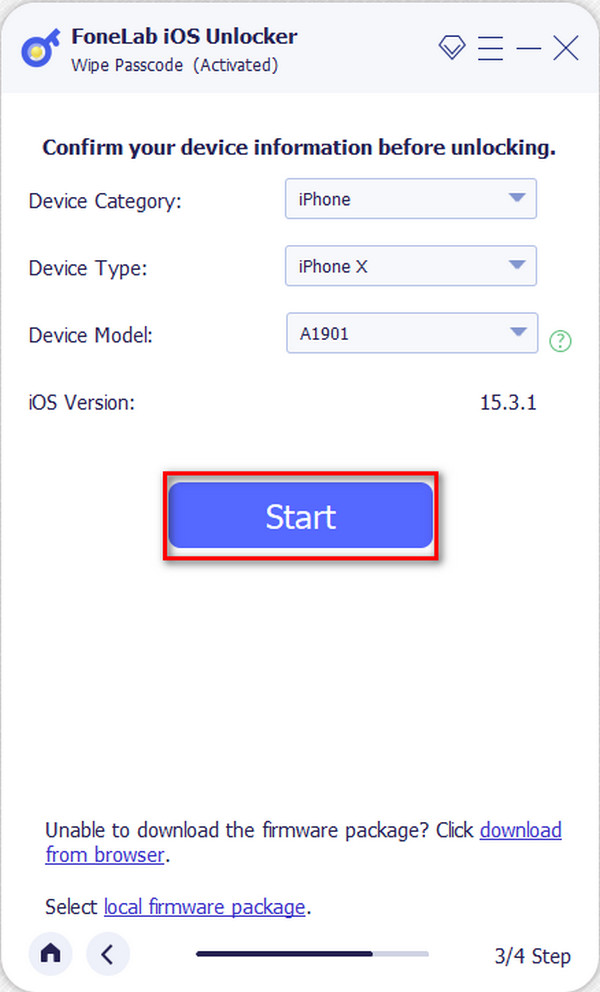
Вы можете видеть, что это также эффективный метод разблокировки вашего iPhone без пароля или идентификатора лица.
Часть 4. Часто задаваемые вопросы о том, как разблокировать iPhone без пароля или Face ID
1. Как перевести iPhone в режим восстановления?
Чтобы перевести iPhone в режим восстановления, вы должны знать тип вашего устройства.
Для iPhone 8, iPhone 8 Plus, iPhone SE (2-го поколения), iPhone X, iPhone XS, iPhone 11, iPhone 11 Pro
Шаг 1Подключите iPhone к компьютеру с помощью USB-кабеля.
Шаг 2Запустите iTunes на вашем компьютере.
Шаг 3Когда iPhone подключен к ПК, нажмите и отпустите кнопку Увеличение громкости и затем Уменьшение громкости. После этого нажмите и удерживайте кнопку Питания кнопку, чтобы увидеть экран режима восстановления iPhone.
Для iPhone 7 и iPhone 7 Plus
Шаг 1Выключите устройство, нажав и удерживая кнопку Питания кнопку, затем смахните подтверждение вправо.
Шаг 2Нажмите и удерживайте Уменьшение громкости. Запустив iTunes, подключите устройство к компьютеру, удерживая объем .
Шаг 3Вы можете только отпустить Уменьшение громкости кнопку, если вы видите Подключение к iTunes экран.
Для iPhone 6s и более ранних моделей
Шаг 1Выключите айфон. После этого нажмите и удерживайте кнопку Главная кнопку устройства.
Шаг 2Запустите iTunes на своем компьютере, затем подключите к нему iPhone, удерживая Главная Кнопка.
Шаг 3Наконец, когда вы увидите экран «Подключение к iTunes», вы можете отпустить кнопку «Домой».
2. Сможете ли вы восстановить стертые файлы, вызванные восстановлением устройства?
Вы можете восстановить удаленные файлы с вашего устройства только в том случае, если вы создали их резервную копию в своем iCloud. Создав резервную копию файлов на iCloud Drive, вы можете легко перенести их обратно на свое устройство, синхронизировав iCloud и устройство вместе.
Учитывая все вышесказанное, выше приведены три простых и эффективных способа разблокировки iPhone без использования кода доступа и идентификатора лица. После решения проблемы с разблокировкой вы снова можете быть полностью довольны собой, поскольку устройство снова работает. Как я показал выше, теперь все зависит от вас, какой метод выбрать для того, как Разблокировка iPhone с компьютером.
FoneLab Помогает вам разблокировать экран iPhone, удалить Apple ID или его пароль, удалить экранное время или пароль ограничения в секундах.
- Помогает вам разблокировать экран iPhone.
- Удаляет Apple ID или его пароль.
- Удалите экранное время или пароль ограничения в секундах.
